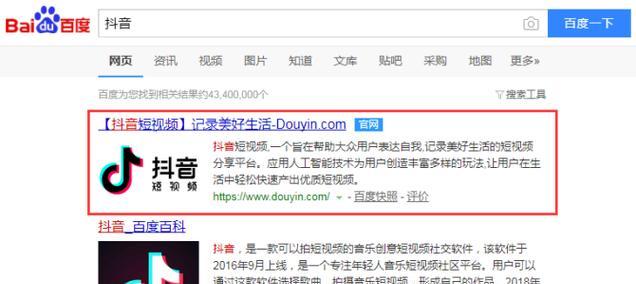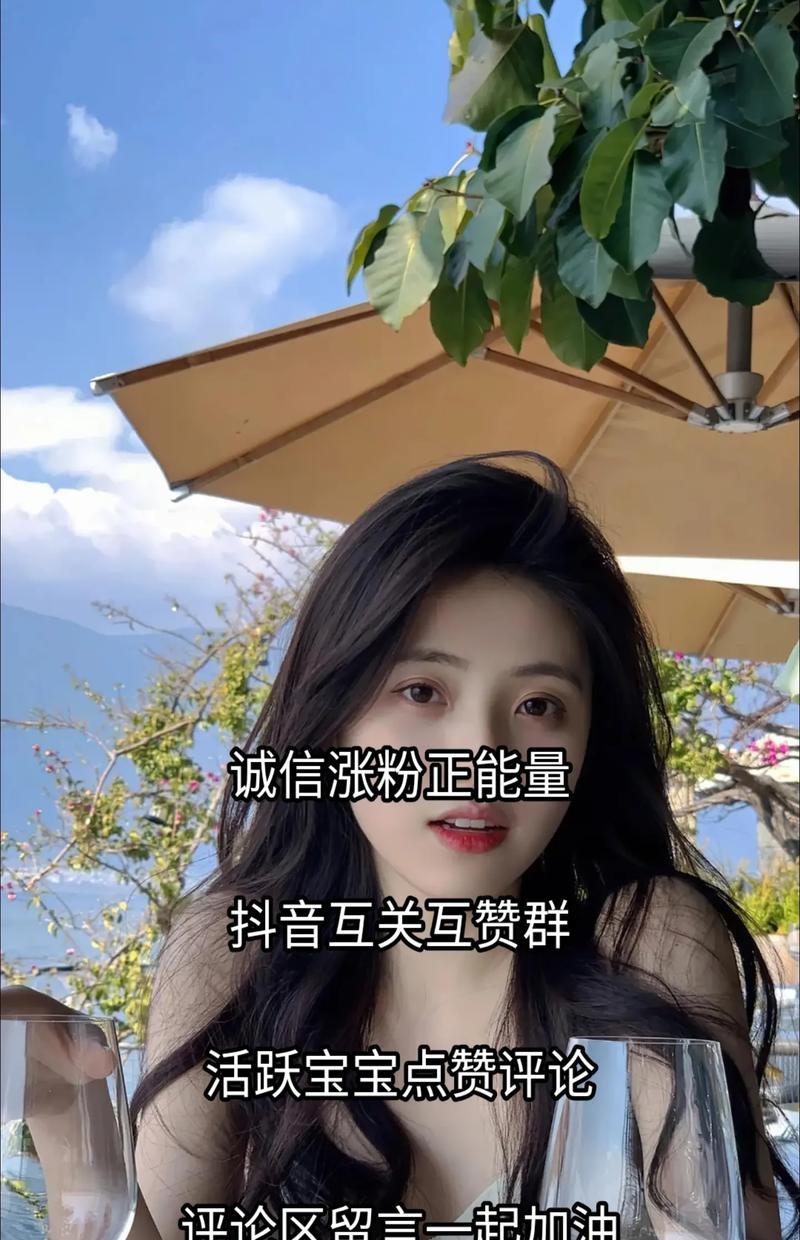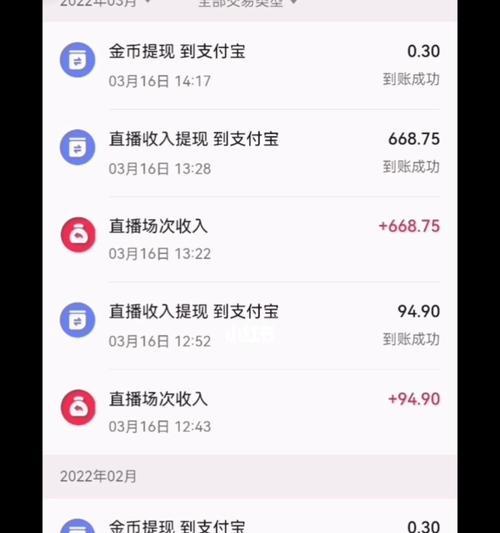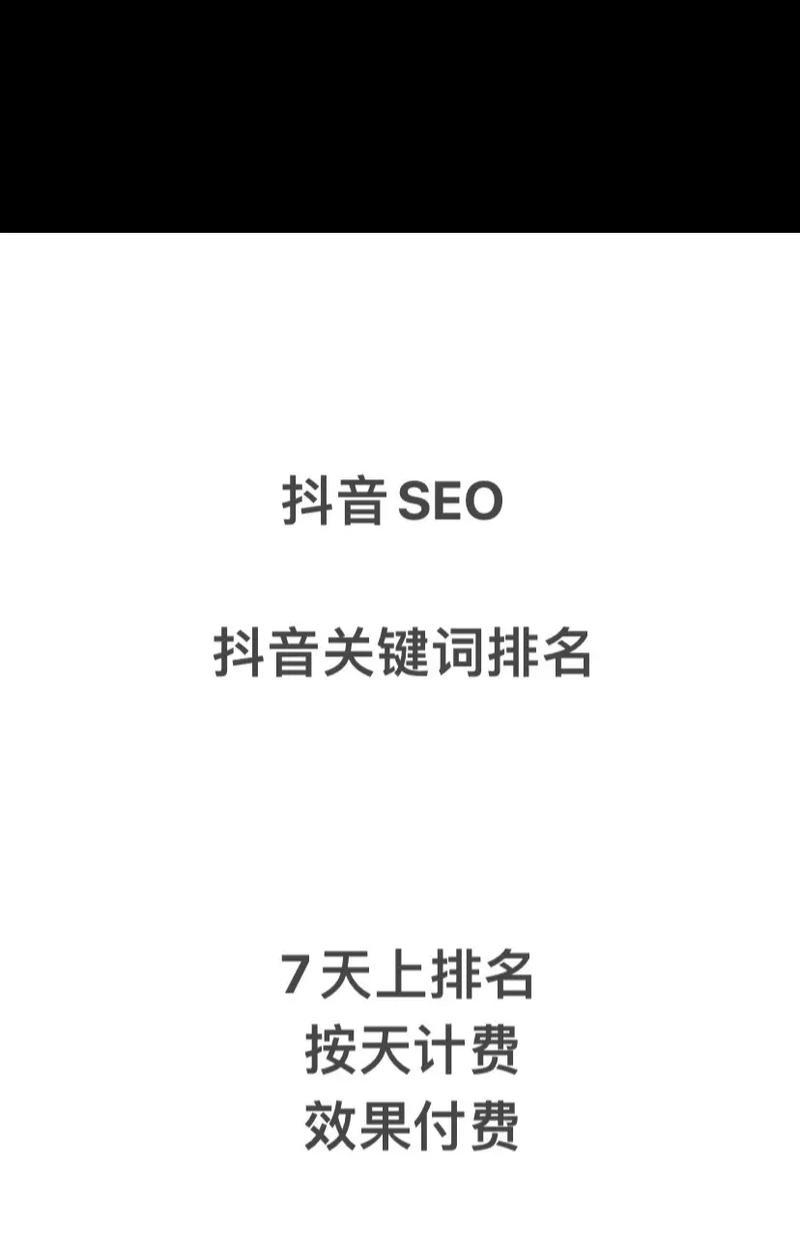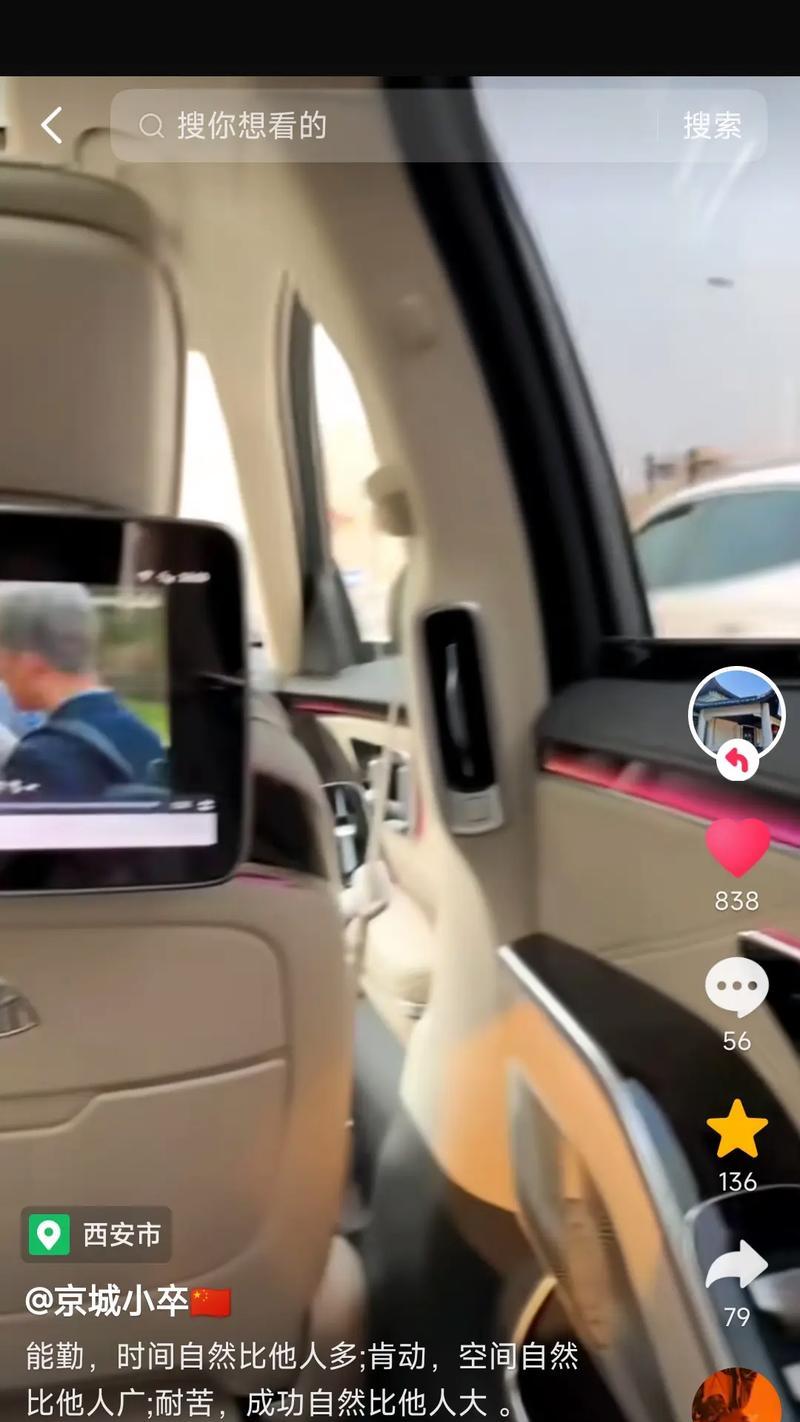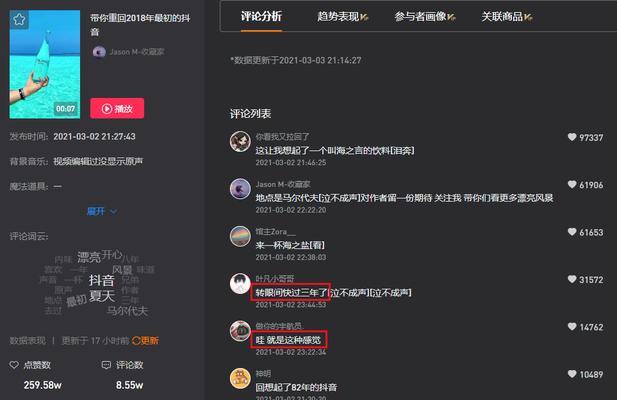抖音关键词在哪里添加图片呢
- 游戏资讯
- 2025-01-07
- 52
在当今的社交媒体时代,抖音作为一个广受欢迎的短视频平台,吸引了众多的用户和内容创作者。这些创作者经常希望在自己的视频中添加图片,以丰富内容展示效果,增强视觉吸引力。然而,并非所有的用户都清楚地知道在哪里以及如何在抖音中添加图片。本文将全面指导您如何在抖音视频中添加图片,并提供一些高级技巧,确保您在优化自己的视频内容时更加得心应手。
抖音如何添加图片
第一步:打开抖音应用
确保您的手机已经安装了最新的抖音应用程序。打开应用并登录到您的账户。
第二步:选择或拍摄视频
在主界面,您可以通过点击屏幕下方的"+"号按钮来开始拍摄新的视频,或者从您的手机相册中选择一个已经拍摄好的视频。如果您选择拍摄新视频,您可以在录制完成后添加图片;若您希望直接添加图片,选择相册中的视频进行操作。
第三步:进入编辑模式
点击您想要编辑的视频,进入视频编辑页面。在页面下方,您会看到一系列编辑选项,包括音乐、效果、文字等。
第四步:添加图片
在编辑选项中找到“贴图”或“图片”按钮,通常它在界面上用一个小图片图标表示。点击该按钮,您就会进入图片选择界面。
第五步:选择并添加图片
在图片选择界面,您可以选择系统提供的贴图、表情或是从您的手机相册中选择图片。选择您想要添加的图片后,点击确认即可将图片添加到您的视频中。
第六步:调整图片位置与大小
添加图片后,您可以通过触摸屏幕上的图片,并将其拖动到视频中的任何位置。同时,您可以通过双指缩放来调整图片的大小,使之更适应您的视频画面。
第七步:保存并发布
当您对图片的大小、位置和效果感到满意之后,点击右上角的“下一步”按钮保存您的编辑。此后,您可以添加文字、特效、背景音乐等其他元素,最终完成视频的制作。完成所有编辑后,点击“发布”按钮将您的视频分享到抖音上。

抖音添加图片的高级技巧
图片选择:推荐选择高分辨率的图片,以确保图片质量在视频中不会显得模糊。同时,请注意图片的版权问题,最好使用原创或已获得授权的图片。
图片与视频的融合:图片与视频的融合效果可以通过调整图片的透明度来实现。透明度调节项在图片编辑界面中通常位于图片大小调整旁边。
图片动态效果:除了静态图片,您还可以使用抖音内置的动态模板,让图片以动态效果呈现,更加生动有趣。
定时添加图片:在编辑界面,您可以设置在视频的特定时间点添加图片,并选择在某个时间段内持续显示图片。

常见问题解答
问:抖音支持哪些图片格式?
答:抖音支持常见的图片格式,包括但不限于JPG、PNG等。不过,建议使用无水印且版权合法的图片。
问:在添加图片后,如果我想调整图片位置,需要怎么做呢?
答:您可以在视频编辑界面中直接点击图片,然后按住并拖动到您想要的位置,并再次保存编辑。
问:我可以在图片上添加文字吗?
答:是的,您可以在照片上添加文字。在编辑图片后,您可以点击文字工具,输入需要的文字,并对文字的大小、颜色、字体进行调整。

在抖音上添加图片是一个简单而有效的方法,能让你的视频内容更加丰富和吸引观众。通过上述步骤和技巧,您可以轻松地将静态图片融入到您的视频中,或是制作出引人注目的动态图片效果。记得在选择图片时始终考虑到版权问题,确保内容的合法合规。尝试不同的编辑方式,创造出独特而有创意的视频内容,吸引更多的观众。通过实践这些技巧,您的抖音创作之路将更加顺畅和成功。
版权声明:本文内容由互联网用户自发贡献,该文观点仅代表作者本人。本站仅提供信息存储空间服务,不拥有所有权,不承担相关法律责任。如发现本站有涉嫌抄袭侵权/违法违规的内容, 请发送邮件至 3561739510@qq.com 举报,一经查实,本站将立刻删除。!
本文链接:https://www.jumeiyy.com/article-10889-1.html